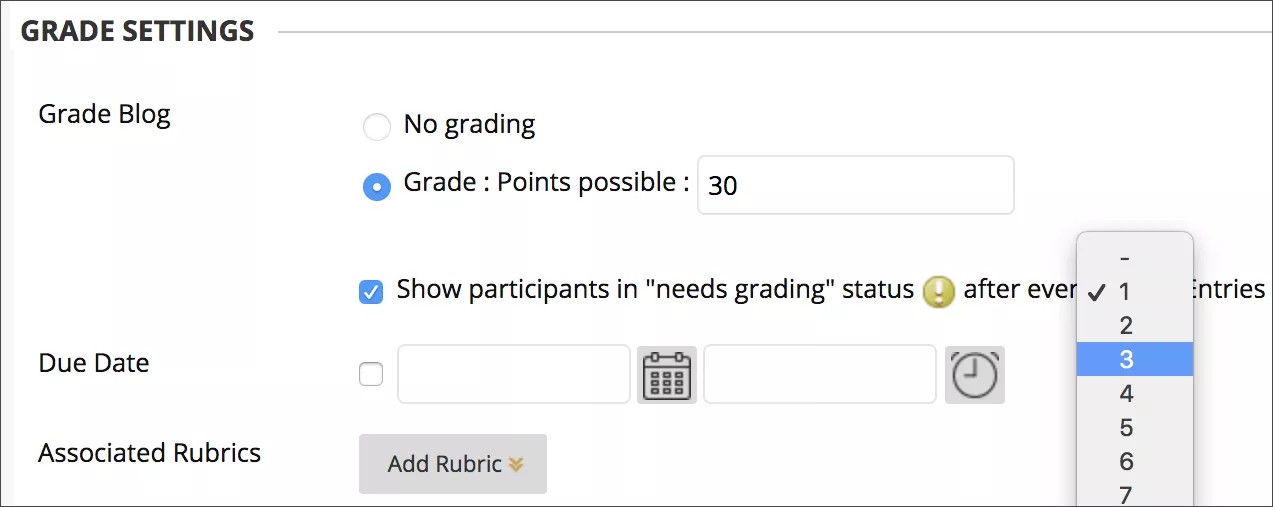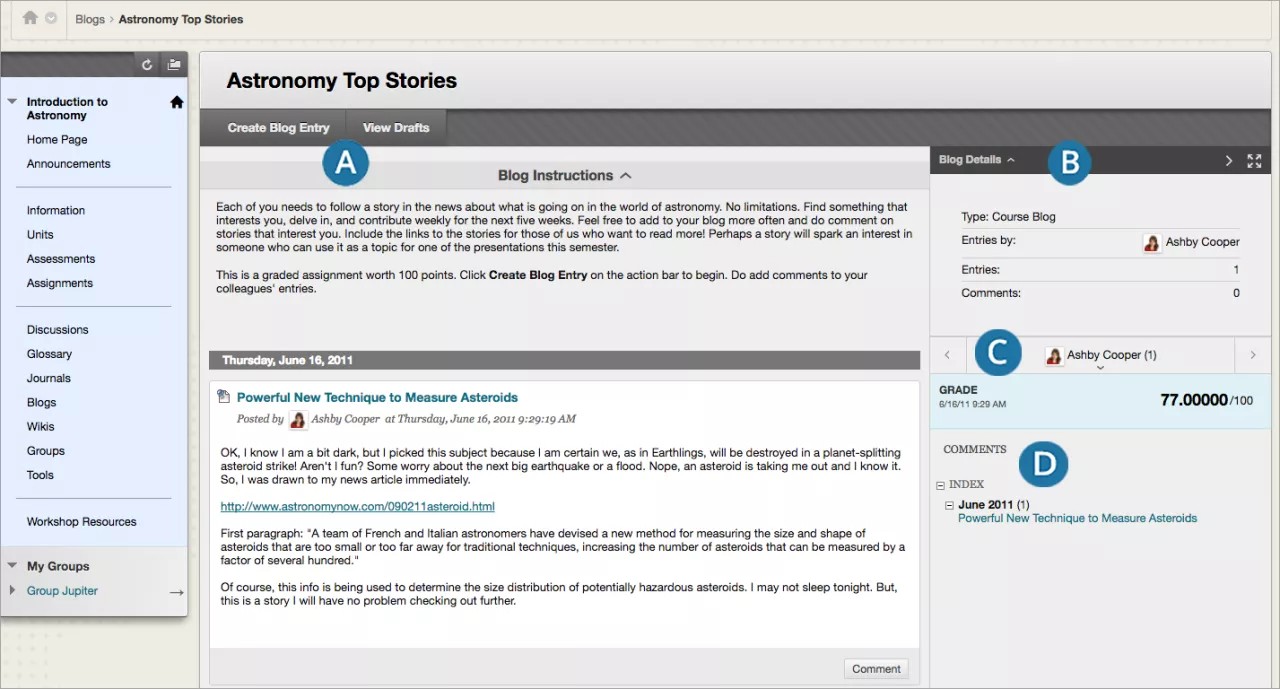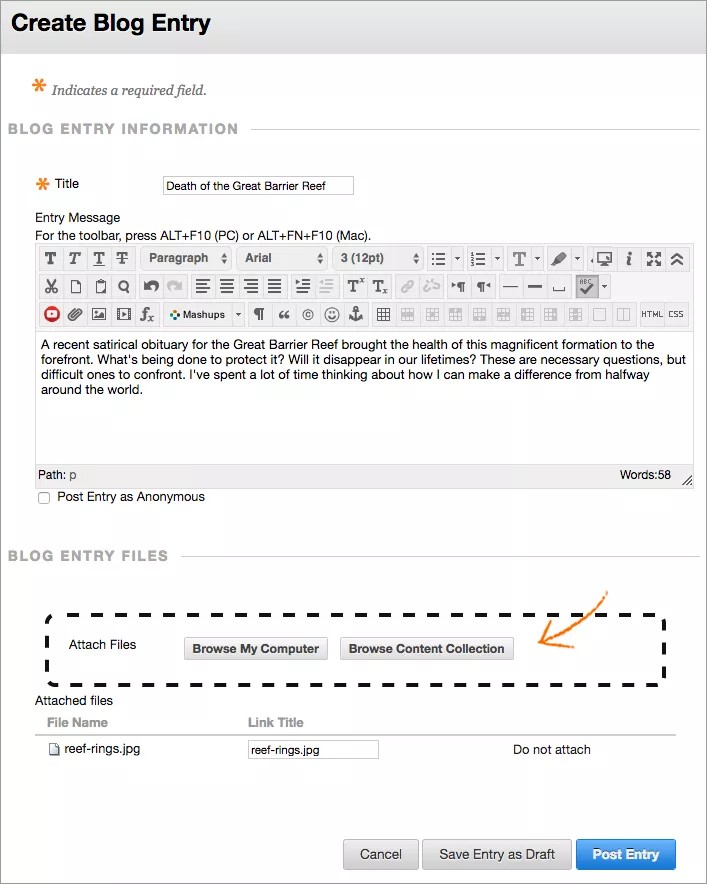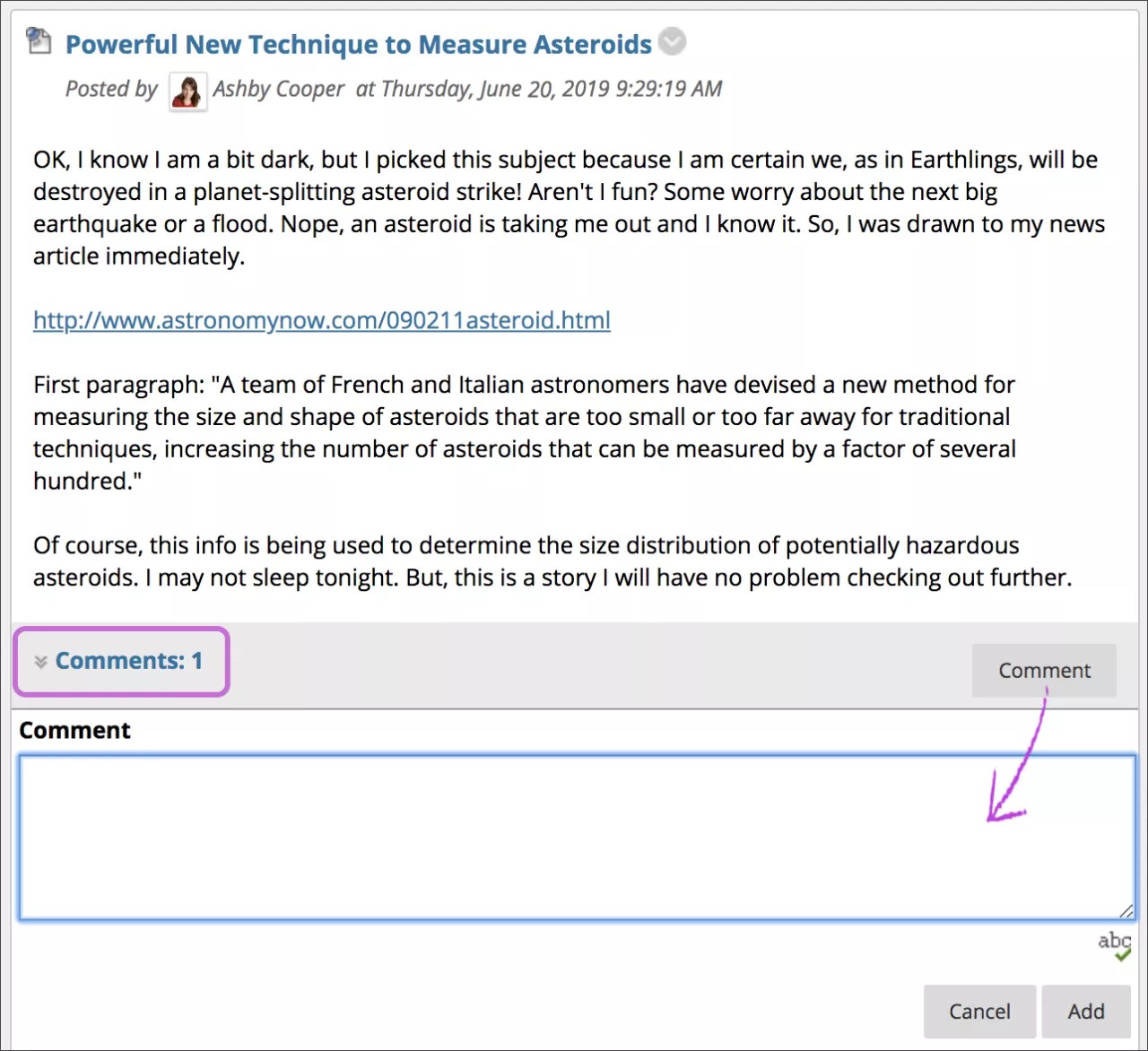This information applies only to the Original Course View. Your institution controls which tools are available.
Bloglar sık sık güncellenen ve herkese açık şekilde paylaşılması amaçlanan kişisel çevrim içi günlüklerdir. Çoğu blog, yorum ekleme özelliği de içerir. Böylece katılımcılar, bir başka katılımcının düşüncelerine ilişkin fikir belirtebilir. Bloglar, öğrencilerin fikirlerini dile getirmesini teşvik etmektedir. Ayrıca bloglar sosyal öğrenmenin farklı yönlerini genişletme ihtiyacına da yanıt verir. Eğitmenin bakış açısından bloglar öğrencilerin etkinliklerine dair fikir veren etkili araçlar olup bilgiyi ve toplanan materyalleri paylaşma işlevi görür.
Blackboard Learn'de, eğitmenler bloglar oluşturur ve yönetir ve yalnızca kayıtlı kullanıcılar girişleri görüntüleyebilir ve oluşturabilir ve hakkında yorum yapabilir. Günlüklere benzer olarak, not verilen bir ödev için veya not vermeden fikir ve bilgileri toplamak için blogları kullanabilirsiniz.
Blog türleri
Bloglar iki unsurdan oluşmaktadır:
- Blog girdileri: Kurs üyelerinin eklediği metinler, resimler, bağlantılar, multimedya, sosyal medya ögeleri.
- Yorumlar: Eğitmen dâhil diğer kurs üyeleri tarafından blog girdilerine yapılan yorumlar veya yanıtlar.
Öğrencilerin bloglara katılımını üç farklı yolla sağlayabilirsiniz:
- Kurs blogları: Kursa ait bloglar oluşturabilir ve ele almak istediğiniz konuyu belirleyebilirsiniz. Tüm kurs üyeleri blog girdileri ekleyebilir ve blog girdilerine yorumda bulunabilir.
- Bireysel bloglar: Bu türdeki bloglarda her öğrenci yalnızca kendi bloglarına girdi ekleyebilir. Diğer tüm kurs üyeleri bunu görüntüleyebilir ve yorumlar ekleyebilir.
- Grup blogları: Kullanıcı grubu için bloglar aracını etkinleştirmeniz halinde aşağıdaki görevler gerçekleştirebilir:
- Grup üyeleri blog girdileri ekleyebilir ve blog girdilerinde birbiri üstüne oluşturulmuş yorumlarda bulunabilir.
- Tüm kurs üyeleri grup bloglarını görüntüleyebilir, ancak grup üyesi olmayanlar yalnızca yorum ekleyebilir.
Kursunuzdaki tüm bloglar üzerinde tam kontrole sahip olursunuz. Her blog türündeki girdileri düzenleyebilir ve silebilirsiniz. Ayrıca, kullanıcı yorumlarını silebilirsiniz.
Bir blog konusu oluşturma
Öğrencilerin girdilerini ekleyebilmeleri için önce blog konuları oluşturmanız gerekir. Blog konuları, girdilerin merkezi bir tema çevresinde düzenli şekilde tutulmasına yardımcı olur. Farklı konularla ilgili girdiler eklemeleri amacıyla öğrencileriniz için birden fazla blog konusu oluşturabilirsiniz.
- Denetim Masası > Kurs Araçları > Bloglar bölümüne gidin ve Blog Oluştur'u seçin.
- Bir ad ve isteğe bağlı yönergeler girin. Blogu öğrencilerin kullanımına açın.
- Blog gösterimleriyle ilgili tarihi ve zamanı belirlemek için Şu Tarihten İtibaren ve Şu Tarihe Kadar onay kutularını işaretleyin. Görüntüleme kısıtlamaları blogun kullanılabilirliğini etkilemez, sadece ne zaman görüneceğini etkiler.
- Blog Katılımı bölümünde, blogun bireyler için mi yoksa kurs için mi olduğuna karar verin. Bazı anonim gönderilere de izin verebilirsiniz.
- Blog Ayarları bölümünde, Aylık ya da Haftalık Dizin Girdileri ögesini seçin. İsteğe bağlı olarak, kullanıcıların girdileri düzenlemelerini ve silmelerini sağlamak veya yorumları silmek için onay kutularını seçin.
- Not Ayarları bölümünde Not yok ya da Not seçeneklerini belirleyin ve ardından Olası notlar değerini girin.
Olası puanları tam sayı olmayan bir değere ayarlarsanız harf notları doğru şekilde atanamayabilir.
Olası puanlar, bir kullanıcının blog konusuna yaptığı bir veya daha fazla girdiye uygulanacaktır. Not vermeyi etkinleştirdikten sonra, Not Merkezi'nde otomatik olarak bir sütun oluşturulur. Bloga not verme özelliği kalıcı olduğundan ayarı Not verme yok şeklinde değiştiremezsiniz.
- İsterseniz Not verme gerekiyor durumundaki katılımcıları göster onay kutusunu işaretleyin ve gereken girdi sayısını seçin. Bu ayarı kullanırsanız Not Merkezi'nde Not Verme Gerekiyor simgesi görünür. Öğrenci etkinliği bu eşiğe ulaştığında, girişler Not Verilmesi Gerekiyor sayfasındaki sırada görünür.
- İsterseniz bir dereceli puanlama anahtarı ekleyin.
- Gönder'i seçin.
Blog konuları, Bloglar sayfasında alfabetik sırayla görünür. İçerikleri sıralamak için bir sütun başlığı seçin.
İçerik alanları ve klasörler gibi kurs alanlarındaki bloglara bağlantılar da ekleyebilirsiniz.
Blog konu sayfası
Blog konu sayfasına şu yollardan erişirsiniz:
- Bloglar aracında, bloglardan birini açın ve Tüm Kurs Üyeleri menüsünden bir kullanıcı seçin.
- Ardından Not Verilmesi Gerekiyor sayfasında, blogun menüsünden Tüm Kullanıcılara Not Ver ögesini seçin.
- Not Merkezi'nde, not vermek istediğiniz bloga ait sütunu bulun. Blogun menüsüne erimek için Not Verilmesi Gerekiyor simgesi bulunan bir hücrenin üzerine gelin. Kullanıcı Etkinliğine Not Ver'i tıklatın.
Blog konusu sayfası iki ana bölüme ayrılmıştır. İçerik çerçevesinde blog girdilerini görüntüleyebilirsiniz. Kenar çubuğunda, blog konusuyla veya girdisiyle ilgili bilgileri görüntüleyebilirsiniz. Dizin'i genişletebilir ve blog'a not verilebiliyorsa blog girdisine not verebilirsiniz. İçerik çerçevesinde girdileri kullanıcılara göre görebilmek için tek tek kullanıcıların adlarını seçebilirsiniz.
Kenar çubuğunda not verme özelliğini görmüyorsanız kurumunuz bu özelliği etkinleştirmemiştir.
- Düşüncelerinizi eklemek için Blog Girdisi Oluştur'u, kaydedilmiş ancak yayınlanmamış bloglarınızı görmek için de Taslakları Görüntüle'yi seçin. Blog Yönergeleri varsayılan olarak genişletilmiştir ancak isteğinize göre bunları küçültebilirsiniz. Hizalama eklemek için Hizalamalar ögesini tıklatın.
- Yazarlar ile girdi ve yorum sayısı da dâhil geçerli seçime ilişkin bilgileri görüntülemek için kenar çubuğunda, Blog Ayrıntıları bölümünü genişletebilirsiniz. Sağa bakan oku seçerek girdiler için daha fazla görüntüleme alanı sağlamak üzere kenar çubuğunu daraltın. Blog girdilerini tam ekran görüntülemek için dört oku tıklatın.
- Tüm Kurs Üyeleri'ni kapsayan listeyi görüntülemek için aşağı gösteren oku tıklatın ve bir üye seçin. Seçili üyenin girdileri içerik çerçevesinde görünür. Dilerseniz Girdisi olmayan üyeleri göster ögesini de seçebilirsiniz. Önceki veya sonraki öğrenciye gitmek için sol ve sağ yöne bakan okları kullanın.
- Dizin bölümü seçtiğiniz aman aralığındaki girdilerin başlıklarını görüntüler. Başlık listesini daraltmak için eksi işaretini tıklatın. Not verilebilen bloglar için simgeler kullanıcıların etkinlik durumunu tanımlar. Not Verilmesi Gerekiyor simgesi kullanıcıların blogda belirlediğiniz not sınırını geçerek minimum etkinliği karşıladığını gösterir. Bir kullanıcının bazı etkinlikleri varsa ancak henüz Not Verilmesi Gerekiyor durumunu tetiklemek için gereken en az sayıya ulaşmamışsa Devam Ediyor simgesi görünür. Not verme kenar çubuğunda, bir öğrenci için bir not ve geri bildirim sağlayın.
Blog girdileri oluşturma
Siz ve öğrencileriniz blog girdileri oluşturduğunuzda diğer kurs üyeleri girdilere yorumda bulunabilirler. Eğitmen olarak, sınıf konuları ve diğer konular hakkındaki tartışmalar için yapı sağlamak için blog girdilerini kullanabilirsiniz.
Blog listeleme sayfasında, öğrenciler her blog başlığını izleyerek blogun bir gruba mı, kursa mı yoksa öğrencilere mi ait olduğunu görebilir. Tüm kurs üyeleri grup bloglarını okuyabilir, ancak bir giriş yapmak için kullanıcının grup üyesi olması gerekir.
- Bloglar listeleme sayfasında bir blog başlığını seçin.
- Blogun konu sayfasında Blog Girdisi Oluştur ögesini tıklatın.
- Başlık ve girdiyi girin.
- Etkin ve uygun olması durumunda Girdiyi Anonim Olarak Gönder onay kutusunu işaretleyin.
- Bilgisayarınızdaki dosyaları karşıya yüklemek istiyorsanız Bilgisayarıma Gözat seçeneğini tıklatın. Ayrıca depodaki bir dosyayı ekleyebilirsiniz: Kurs Dosyaları veya İçerik Koleksiyonu.
-VEYA-
Dosyaları bilgisayarınızdan Dosya Ekle alanındaki "etkin noktaya" sürükleyin. Tarayıcınız destekliyorsa dosya içeren klasörleri de sürükleyebilirsiniz. Dosyalar birer birer karşıya yüklenir. Tarayıcı bir klasörü karşıya yükledikten sonra çalışmanızı göndermenize izin vermiyorsa bunu kaldırmak için klasörün satırından Ekleme'yi seçin. Dosyaları birer birer sürükleyip tekrar gönderebilirsiniz.
Kurumunuz Blackboard Learn'ün eski bir sürümünü kullanıyorsa dosyaları sürükleyerek karşıya yükleyemezsiniz.
Dosya adını kullanabilir veya dosya için başka bir ad sağlayabilirsiniz.
- Blog girdisini göndermek için Girdi Gönder ögesine ya da girdiyi daha sonra eklemek için Girdiyi Taslak Olarak Kaydet seçeneğini tıklatın.
Blog taslaklarını görüntüleme
Kaydedilmiş taslakları görüntülemek ya da taslaklara eklemek için Bloglar liste sayfasında bulunan Taslakları Görüntüle ögesini seçin.
Blog girdisine yorum yapma
Blogların başka kişiler tarafından okunması amaçlandığı için birey, kurs ve grup bloglarında öğrenciler birbirlerinin blog girdilerine yorum yapabilirler.
Kullanıcıların anonim yorum yapıp yapamayacağına ve onları silip silemeyeceğine karar verirsiniz. Eğitmen rolüne sahip kullanıcı olarak X ögesini seçerek kullanıcı yorumlarını silebilirsiniz. Kullanıcılar, yayınladıkları yorumları yeniden düzenleyemez.
- Bloglar listeleme sayfasında bir blog başlığını seçin.
- Bir blog girdisini görüntülemek için kenar çubuğundaki listeden kullanıcının adını seçin. Girdi içerik çerçevesinde açılır.
- Kullanıcının girdisinin altındaki Yorum ögesini seçin ve yorum girin.
- Etkin ve uygun olması durumunda Yorumu Anonim Olarak Gönder onay kutusunu işaretleyin.
- Ekle'yi seçin.
- Tüm yorumları görmek için numaralandırılmış Yorumlar bağlantısını tıklatın.
Blogları düzenleme ve yönetme
Bir blog konusunun ad, yönergeler, kullanılabilirlik ve diğer ayarlar dâhil temel özelliklerini düzenleyebilirsiniz. Kullanıcıların blog girdilerini düzenleyebilir, blog konularını ve yorumları silebilirsiniz.
Bireyler veya kurs için bir blog konusu tanımladıktan sonra, onu değiştiremezsiniz. Ayrıca, not verilebilir olarak tanımladığınız blogların bu özelliğini sonradan not verilemez olarak değiştiremezsiniz.
Bloglar sayfasında, blogun menüsünü açın ve Düzenle seçeneğini tıklatın. Değişikliklerinizi yaptıktan sonra Gönder’i tıklatın.
Bir blogu silme
Artık bir bloga ihtiyacınız yoksa silebilirsiniz. Silme işlemi kalıcıdır ve geri alınamaz.
Bir bloga not verilebiliyorsa Onayı Sil sayfası görünür. Not verilebilir bir blogu kaldırmak için ekstra adımlar gerçekleştirmeniz gerekir.
- Bloglar liste sayfasında blog menüsünü açın ve Sil ögesini seçin.
- Açılan uyarıda Tamam'ı tıklatın. Bloga not verilebiliyorsa Onayı Sil sayfası görünür. İki seçeneğiniz vardır:
- Not Merkezi sütununu koruma (herhangi bir onay kutusu işaretlemeyin): Blog silinir, ancak Not Merkezi sütunu ve atadığınız puanlar korunur. Örneğin, tüm öğrenci girdilerine not verilir ve son not hesaplamaları için Not Merkezi sütununu korumak istersiniz. Bir blogu silerseniz, ancak Not Merkezi sütununu korursanız, o sütunu Not Merkezi'nden istediğiniz zaman silebilirsiniz.
- Not Merkezi sütununu silme (onay kutularını seçerek silmek istediğiniz notu seçin): Blogdaki ve Not Merkezi'ndeki not sütunu silinir. Örneğin, son nota blog girdileri için not sütununu eklemek istemiyorsanız tümünü güvenle silebilirsiniz.
- Silmeyi tamamlamak için Kaldır ögesini tıklatın.
Kurs menüsüne blog bağlantısı ekleme
Bloglar aracına anında erişim için kurs menüsüne bağlantı ekleyebilirsiniz. Ayrıca bağlantının adını da özelleştirebilirsiniz.
- İmleci kurs menüsünün üzerindeki artı işaretinin üzerine getirin. Menü Ögesi Ekle listesi görünür.
- Araç Bağlantısı ögesini seçin ve bağlantı için ad girin.
- Tür listesinden Bloglar ögesine seçin.
- Kullanıcıların Kullanımına Açık onay kutusunu işaretleyin.
- Gönder'i seçin.
Blog yönetimindeki sorunları giderme
- Kullanıcıların girdi gönderdiği blogları sildiğinizde blog ve tüm yorumlar silinecektir.
- Kullanıcılar girdi gönderirken blogu kullanıma kapatırsanız blogu Düzenleme Modu'nda siz görebilirsiniz ancak kullanıcılar göremez.
- Kullanıcıların Girdileri Düzenlemeleri ve Silmelerine İzin Ver ayarını değiştirirseniz girdiler kalacak ancak kullanıcılar bu girdileri düzenleyemeyecektir.
- Kullanıcıların Yorumları Düzenlemeleri ve Silmelerine İzin Ver ayarını değiştirirseniz yorumlar kalacak ancak kullanıcılar bu girdileri silemeyecektir.
- Blogu not verilebilir olarak ayarlarsanız bu ayarı sonradan değiştiremezsiniz. Kaldırmak için blogu ve Not Merkezi sütununu silin. Blog girdilerine ihtiyacınız varsa ancak notlar gerekmiyorsa Not Merkezi hesaplamalarına blogun Not Merkezi sütununu eklememeyi seçebilirsiniz.